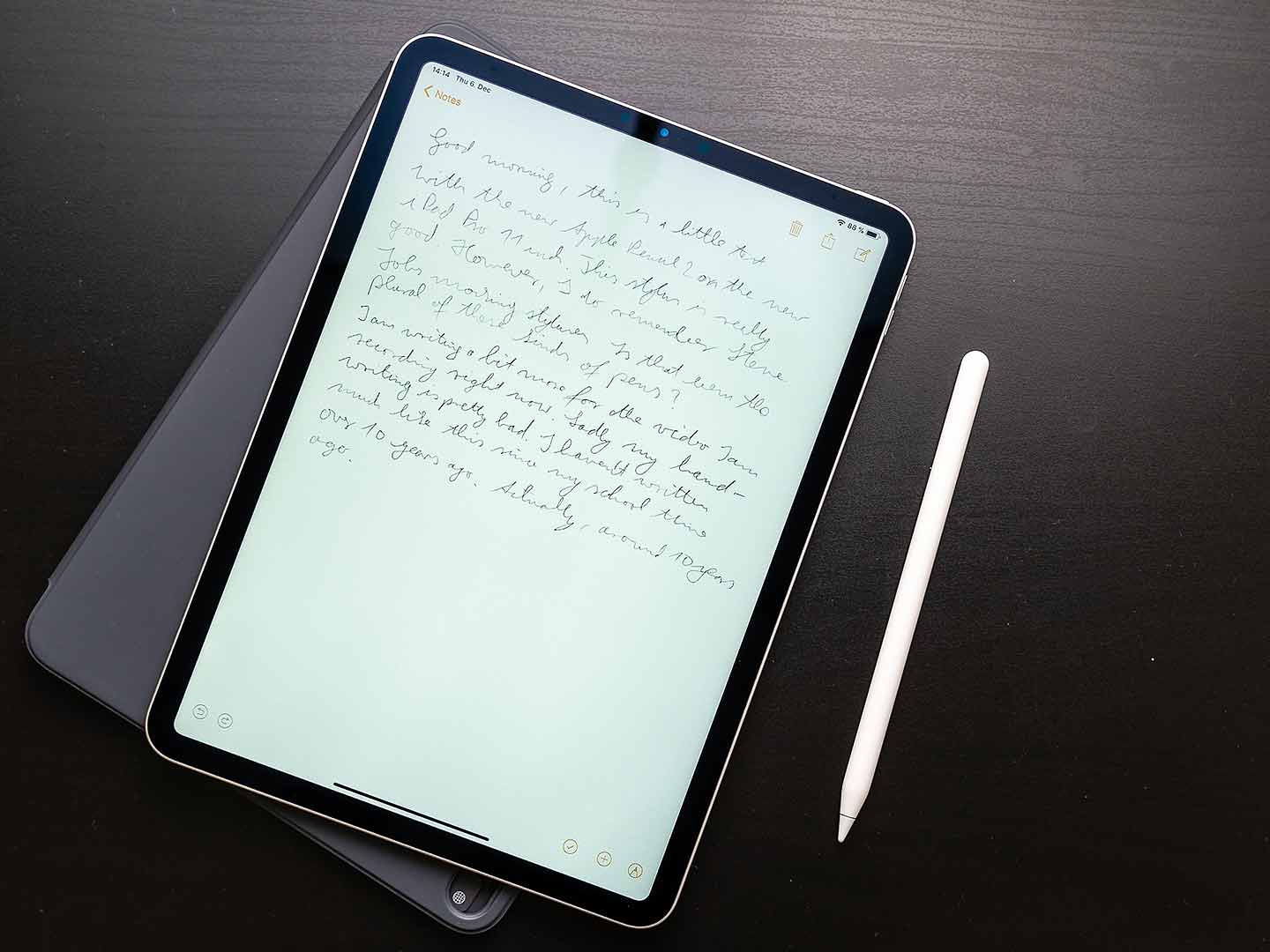Si tienes un iPad Pro y un Apple Pencil, seguro que tu intención es tener la mayor productividad posible con la tablet profesional de Apple. Hay miles de opciones y aplicaciones para sacarle todo el jugo a la manzana y por eso en esta ocasión, os traemos un truco rápido e interesante que conseguiremos usando la aplicación nativa de Notas para los más neófitos que acaban de adquirir un iPad Pro y un Apple Pencil (como algunos miembros de iSenaCode entre los que me incluyo actualmente con el de 11 pulgadas).
Crea una nota instantánea con solo tocar con tu Apple Pencil en la pantalla bloqueada del iPad Pro

Hay ocasiones en las que tenemos que actuar con rapidez. Ya sea para que no se nos olvide o bien, para anotar algo que sea muy importante en ese momento y que necesitemos almacenar en nuestro iPad. Para poder acceder a esta opción, lo haremos desde la aplicación nativa de Notas que viene preinstalada en el iPad Pro de Apple. Lo más interesante es que podemos crear una nota rápida con solo tocar la pantalla mediante el Apple Pencil, es imprescindible que la pantalla esté bloqueada para hacerlo. Para configurarlo haremos lo siguiente:
- Entramos en Ajustes
- Buscamos y pulsamos en Notas
- Acceder con pantalla bloqueada
- Seleccionamos la opción Crear siempre una nueva nota
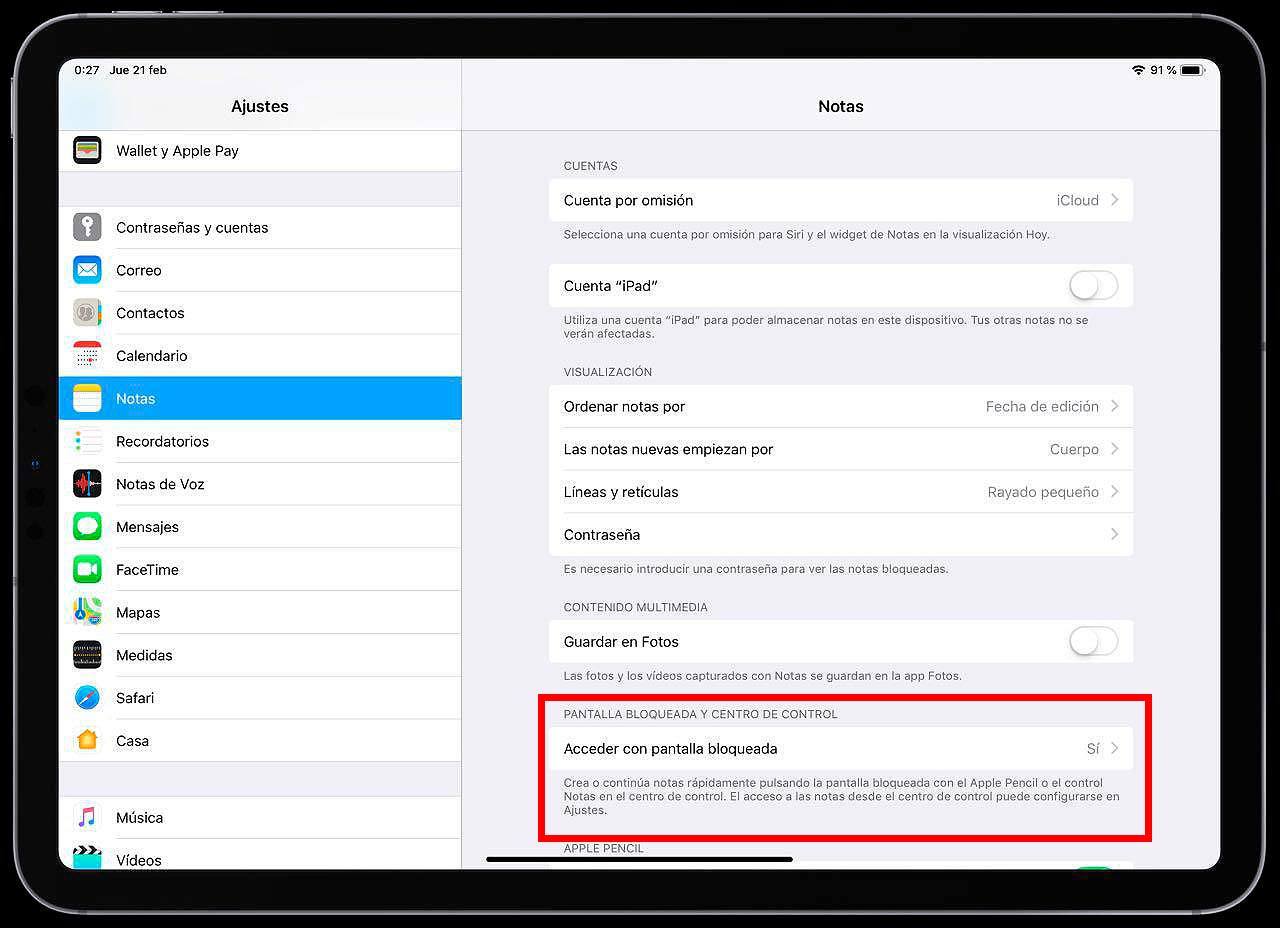
Notas rápidas, crea una nueva o accede a una ya creada previamente
Una vez seguidos los pasos anteriores, tras llegar a la opción de Acceder con pantalla bloqueada tenemos tres opciones de configuración:
- Crear siempre una nueva nota (ideal para crear notas rápidas en cualquier momento para posteriormente visualizarlas y recordar lo anotado en dicho momento)

- Continuar última nota creada en la pantalla bloqueada (esta opción sirve para ir creando anotaciones poco a poco en un lugar donde no podamos usar el iPad Pro de forma continuada). En este apartado tenemos opciones de tiempo para volver a la nota que hemos creado. Tras 5, 15 minutos, Tras 1 hora y A partir del día siguiente. Desde Apple nos aconsejan que los intervalos de tiempo son más cortos, pero ya allá cada uno con su seguridad.
- Continuar última nota abierta en la app Notas (también tendremos intervalos de tiempo como en la opción anterior, pero en la que nos pedirá el código y añade una opción de solicitar el código Siempre). Ideal para abrir las notas que vamos creando habitualmente.

Con estos sencillos trucos si tienes un iPad Pro y un Apple Pencil seguro que te acostumbras a usar aún más la aplicación de Notas si no lo hacías ya. Sería ideal que al tocar con el Pencil en la pantalla bloqueada pudiéramos elegir la aplicación que se abriera pero de momento no se puede. Tampoco tenemos esa opción con otros lápices inalámbricos de otras marcas, Apple solo lo ofrece para sus accesorios originales. Lo mejor es ver como con la pantalla totalemente en negro, tocas con el pencil y ¡Voilá! a escribir notas se ha dicho, o a dibujar y lo que se te pase por la cabeza en ese momento.
Esperamos haberos ayudado con este truco ¿lo conocíais?. Salu2!!! ;)